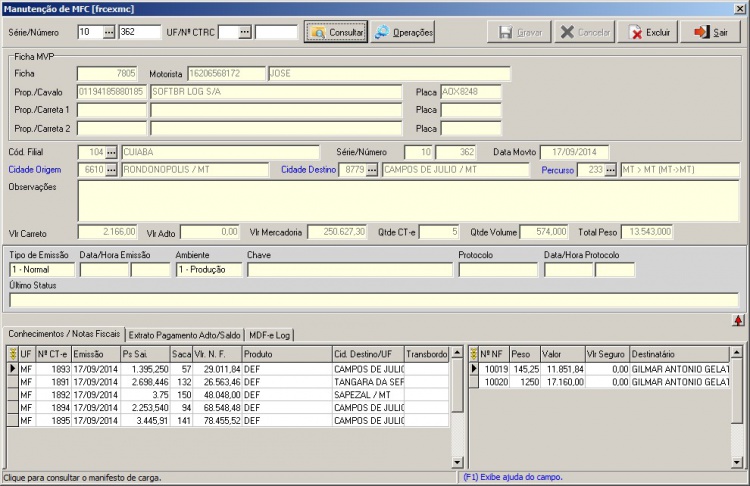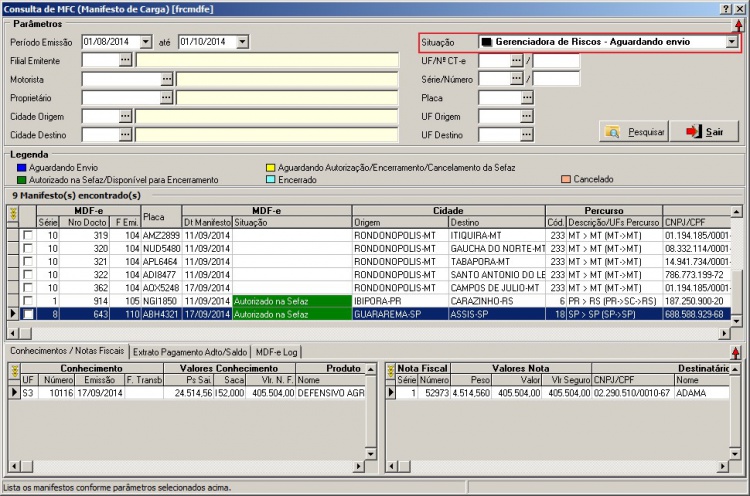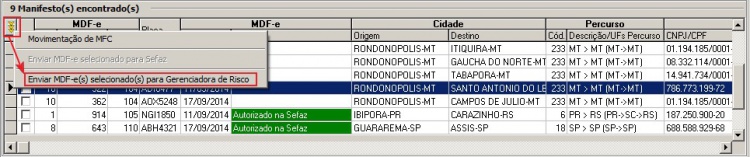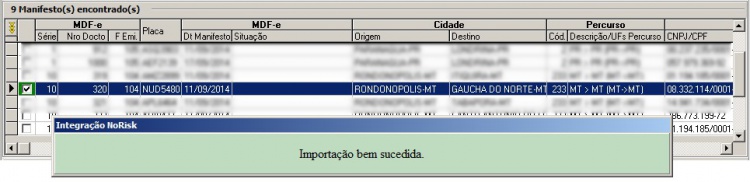Guia de uso - Integração NoRisk
Finalidade:
Este guia tem a função de orientar sobre como funciona a integração com a Gerenciadora de Cargas NoRisk e quais telas o usuário poderá ter acesso a funcionalidade.
Para ter acesso ao controle de gerenciamento de riscos da NoRisk, algumas configurações básicas são necessárias para o correto funcionamento. Essas configurações somente podem ser feitas por login exclusivo da Softcenter, ou seja, qualquer modificação necessária é preciso entrar em contato com o departamento de suporte.
Controle NoRisk
Em um mercado onde os riscos estão sempre presentes, o gerenciamento de cargas NoRisk vem garantir que os riscos possam ser minimizados, dando ao transportador maior segurança e transparência na entrega da carga. Com o intuito de maximizar resultados e diminuir o tempo de digitação de informações, a Softcenter em parceria com a Norisk desenvolveu uma ferramenta para comunicação on-line entre os sistemas, agilizando o processo de análise de perfil dos envolvidos no transporte da carga.
Configuração exclusiva Softcenter
Para Configurações Exclusivas Clique aqui.
Configuração da Transportadora (Quando necessário)
Para Configurações Clique aqui.
Gerenciando Norisk pelo CT-e
Nesta tela o usuário pode monitorar de forma individual cada CT-e que esta pendente para envio ou também cada CT-e com a carga já autorizada na gerenciadora de riscos, para isso basta que ao finalizar a digitação do CT-e, acesse o menu "Frete > Movimentação de CTRC's > Consulta de NF's/CTRC's e Confirmação dos CTRC's com origem arquivos EDI" e selecione uma das opções do campo Situação.
|
| Situação CT-e
|
Neste campo poderá selecionar qual opção de filtro será utilizada na pesquisa das viagens pendentes de envio ou das viagens já cadastradas no sistema NoRisk.
- Gerenciadora de Riscos - Aguardando envio: Quando selecionada esta opção, o sistema mostra uma lista com todos os CT-e(s) digitados que ainda não foram enviados para a gerenciadora de riscos. Para o envio, basta selecionar o check-box de um ou mais CT-e(s) e ativando o menu pop-up da grade CT-e(s) escolher a opção "Enviar CT-e(s) selecionada(s) para Gerenciadora de Riscos", que o sistema inicia o processo de comunicação com o sistema NoRisk. O sistema mostra mensagens para orientar e direcionar o usuário sobre o progresso da geração, no final mostra uma mensagem de alerta ou importação bem sucedida.
ATENÇÃO!!!
- Para enviar mais de um CT-e ao mesmo tempo, é necessário que os CT-e(s) selecionados estejam vinculados ao mesmo veículo.
- Quando a mensagem de Origem ou Destino não cadastrada for mostrada, é necessário entrar em contato com a NoRisk para cadastro.
- O envio do arquivo pode ocorrer a qualquer momento, ou seja, antes ou depois do CT-e autorizado na SEFAZ.
- Por uma exigência da NoRisk, a carga não é liberada automaticamente via sistema, a comunicação de carga liberada é feita por e-mail.
Quando o processo de geração e importação for concluído com sucesso, é mostrada a mensagem "Importação bem sucedida".
- Gerenciadora de Riscos - Viagem cadastrada: Quando selecionada esta opção, o sistema mostra uma lista com todos os CT-e(s) que tiveram a viagem já importada com sucesso no sistema NoRisk. O sistema grava um log de cada movimentação efetuada.
OBSERVAÇÃO
Caso seja necessário, o usuário poderá fazer o reenvio de uma viagem já cadastrada para a gerenciadora de riscos, seguindo o mesmo processo descrito no item "Gerenciadora de Riscos - Aguardando envio".
|
Gerenciando NoRisk pelo MDF-e
| Gerando um único MDF-e
Nesta tela o usuário poderá enviar as informações de cada MDF-e (Manifesto de carga) e de seus respectivos CT-e(s) para a gerenciadora de riscos, para isso basta que ao finalizar a digitação do MDF-e, acesse o menu Frete > Movimentação de MFC > Manutenção de MFC.
|
| Gerando MDF-e para Norisk
|
Clicando no botão Operações, o usuário terá a opção "Enviar MDF-e para a Gerenciadora de Riscos". Ao clicar, o sistema inicia o processo de comunicação com o sistema NoRisk. O sistema mostra mensagens para orientar e direcionar o usuário sobre o progresso da geração, no final mostra uma mensagem de alerta ou importação bem sucedida.
ATENÇÃO!!!
- Quando a mensagem de Origem ou Destino não cadastrada for mostrada, é necessário entrar em contato com a NoRisk para cadastro.
- O envio do arquivo pode ocorrer a qualquer momento, ou seja, antes ou depois do MDF-e ter sido autorizado na SEFAZ.
- Por uma exigência da NoRisk, a carga não é liberada automaticamente via sistema, a comunicação de carga liberada é feita por e-mail.
- As informações de log de envio, poderão ser acompanhadas pela aba "MDF-e Log".
|
| Gerando vários MDF-e(s)
Nesta tela o usuário poderá enviar as informações de vários MDF-e(s) (Manifesto de carga) e de seus respectivos CT-e(s) para a gerenciadora de riscos desde que os MDF-e(s) selecionados estejam vinculados ao mesmo veículo, para isso basta que ao finalizar a digitação do MDF-e, acesse o menu Frete > Movimentação de MFC > Consulta de MFC (Manifesto de Carga).
|
| Situação
|
Neste campo poderá selecionar qual opção de filtro será utilizada na pesquisa das viagens pendentes de envio ou das viagens já cadastradas no sistema NoRisk.
- Gerenciadora de Riscos - Aguardando envio: Quando selecionada esta opção, o sistema mostra uma lista com todos os MDF-e(s) digitados que ainda não foram enviados para a gerenciadora de riscos. Para o envio, basta selecionar o check-box de um ou mais MDF-e(s) e ativando o menu pop-up da grade MDF-e(s) escolher a opção "Enviar MDF-e(s) selecionado(s) para Gerenciadora de Riscos", que o sistema inicia o processo de comunicação com o sistema NoRisk. O sistema mostra mensagens para orientar e direcionar o usuário sobre o progresso da geração, no final mostra uma mensagem de alerta ou importação bem sucedida.
ATENÇÃO!!!
- Para enviar mais de um MDF-e ao mesmo tempo, é necessário que os MDF-e(s) selecionados estejam vinculados ao mesmo veículo.
- Quando a mensagem de Origem ou Destino não cadastrada for mostrada, é necessário entrar em contato com a NoRisk para cadastro.
- O envio do arquivo pode ocorrer a qualquer momento, ou seja, antes ou depois do MDF-e ter sido autorizado na SEFAZ.
- Por uma exigência da NoRisk, a carga não é liberada automaticamente via sistema, a comunicação de carga liberada é feita por e-mail.
- As informações de log de envio, poderão ser acompanhadas pela aba "MDF-e Log".
Quando o processo de geração e importação for concluído com sucesso, é mostrada a mensagem "Importação bem sucedida".
- Gerenciadora de Riscos - Viagem cadastrada: Quando selecionada esta opção, o sistema mostra uma lista com todos os MDF-e(s) que tiveram a viagem já importada com sucesso no sistema NoRisk.
OBSERVAÇÃO
Caso seja necessário, o usuário poderá fazer o reenvio de uma viagem já cadastrada para a gerenciadora de riscos, seguindo o mesmo processo descrito no item "Gerenciadora de Riscos - Aguardando envio".
|
Liberação da carga na NoRisk
Por uma exigência da NoRisk, a carga não é liberada automaticamente via sistema, a comunicação de carga liberada é feita por e-mail.